groovyTip: Käytä tarkennustilaa Word 2016: ssä Macissa vähentämään häiriöitä
Maailmassa, jossa häiriötekijä on vain hiiren klikkaus, minimalistiset kirjoitusohjelmat kuten iA Writer ja WriteRoom ovat tulleet äärettömän suosioon. Mutta niille meistä, jotka jo tietävät ja rakastavat ja joilla on maksullinen lisenssi Word 2016 Macille, toisen barebones-tekstinkäsittelyohjelman ostaminen voi olla kova myynti. Onneksi voit saada hyvin samankaltaisen häiritsevää kirjoituskokemusta Word 2016: ssä. Word 2016 Macin tarkennustilassa on uusi lisäys, jonka avulla voit nopeasti piilottaa eri komentoja ja käyttöliittymäelementtejä, kuten vierityspalkkia. Et saa täsmälleen samaa kokemusta kuin iA Writer tai vastaavia sovelluksia, mutta voit varmasti hyötyä puhtaammasta käyttöliittymästä, jonka avulla voit keskittyä ajatuksiisi ja saada ne alas.
Word 2016: n käyttäminen Mac-tarkennustilassa vähentää häiriöitä
Voit käynnistää tarkennustilan kahdella tavalla: (1) siirtyä Näytä-välilehteen ja napsauta sitten Tarkenna tai (2) napsauttamalla tarkennustilan kuvaketta tilarivillä.
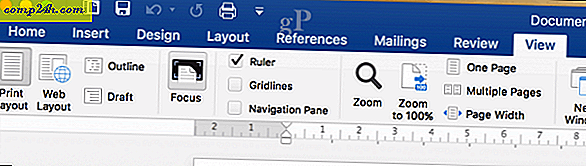

Kun olet tarkennustilassa, näet vain tyhjän asiakirjan ja tumman taustan. Jopa macOS-liitäntäelementit, kuten valikkorivi ja telakka, eivät ole näkyvissä.

Komentoja ja asetuksia voidaan edelleen käyttää; siirrä hiiren osoitin ikkunan yläosaan nähdäksesi ne. Kun olet valmis poistumaan kohdistustilasta, paina näppäintä tai siirrä hiiren osoitin yläosaan ja valitse sitten Lopeta.

Jos etsit tarkennustilaa hieman liikaa, voit käyttää hienompaa vaihtoehtoa häiriötekijöiden vähentämiseen, kuten nauhan piilottamiseen. Napauttamalla nauhaa napsauta oikeassa yläkulmassa olevaa nuolta.

Word 2016 for Mac tukee myös koko näytön tilan ominaisuutta macOS, kun napsautat maksimoi painiketta.

Tarkennustila on varsin mukava, varsinkin kun työskentelet myöhemmällä yöllä tärkeästä asiakirjasta ja luovat mehut virtaavat. Mutta saldoa suosiville käyttäjille Microsoft Wordissa ja MacOSissa on useita vaihtoehtoja.
Kuinka vähentät hämmennystä kirjoitettaessa? Jaa meihin kommentteihin.





